Dies ist ein Beitrag aus der Kategorie „Schnell aufschreiben bevor ich es wieder vergesse!“. Daher für manche sicherlich nichts weltbewegendes. Aber für mich und eventuell andere ist es gut zum nachschlagen geeignet.
Dank Chris OE5DXL weiß ich nun, wie man sich mit einfachen Mittel im APRS-IS Netzwerk „informieren“ kann. Sei es, um zu sehen, was in einer bestimmten Region los ist, oder auch nur zum Testen ob ein Objekt oder eine Bake richtig übermittelt wurde.
Die APRS-Server (aprsc) lassen sich mit einfachen Mitteln per Telnet connecten. Dazu ist nur ein einfacher Telnetclient notwendig. Dieser ist in z.B. Linux integriert, unter Windows muss er über die Systemsteuerung ggf. nachinstalliert werden. Man kann aber auch jeden anderen Telnetclient, wie z.B. Putty nehmen. Der Client sollte das RAW Format unterstützen.
Per Telnet connectet man auf Port 14580 einen APRS-Server nach Wahl. Wenn man keinen speziellen Server nutzen will, wäre die Serveradresse rotate.aprs2.net die erste Wahl. Dies führt einen immer zu einem aktiven APRS Tier2 Server. Welcher es letztendlich ist, spielt keine Rolle.
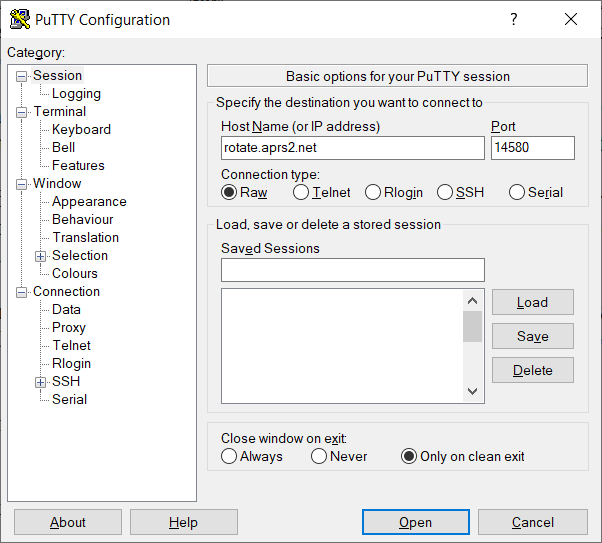
Wenn man connected, erhält man z.B. folgende Antwort.
# aprsc 2.1.4-g408ed49
Nun muss man sich innerhalb von ca. 30 Sekunden verifizieren mit einem String (eine Textfolge):
user DL1NUX-10 filter r/50.2344/10.9837/25
Der aprsc-Server antwortet dann mit:
# logresp DL1NUX-10 unverified, server T2SPAIN
Das Rufzeichen ist beliebig auswählbar. Anschließend wird der Filter definiert. Im Beispiel wird ein Radius von 25 Kilometern um die Koordinate N 50.2344 E 10.9837 definiert. Wichtig: Die Koordinaten sind hier im Format „Dezimalgrad“ mit vier Stellen hinter dem Komma. Also nicht Grad/Minuten oder Grad/Minuten/Sekunden. Nun werden einem alle Pakete live anzgezeigt, welche im Radius von 25km um diese Position gemeldet werden. Natürlich kann man den Radius auch vergrößern, je nach Bedarf.
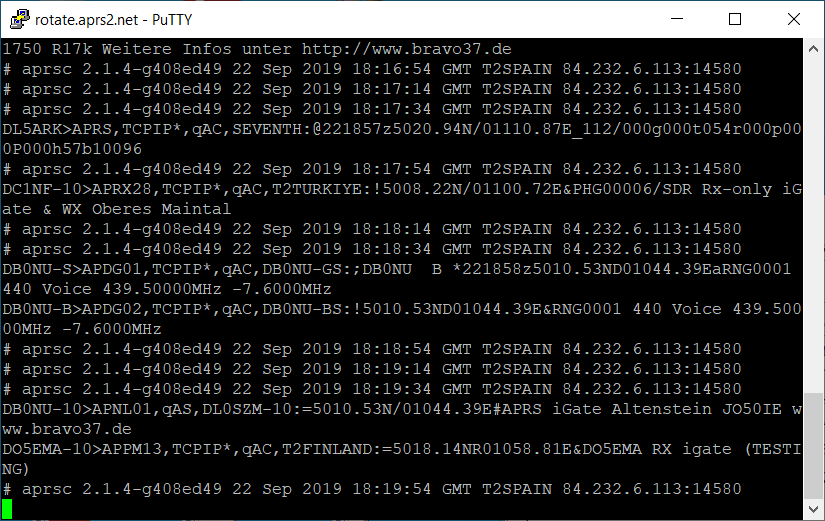
Man kann auch andere Filter nutzen, diese „server side filters“ sind gut beschrieben unter: http://www.aprs-is.net/javAPRSFilter.aspx
Nach der Verifizierung kann man alle Daten als APRS Rohdaten anzeigen lassen. In das APRS-IS Netzwerk Daten zu senden, geht so aber nicht. Dafür wäre eine weitere Authentifizierung mittels eines APRS Passcodes erforderlich und die Eingaben müssen korrekten APRS Frames entsprechen. Dies wäre hier aber zu viel Information. Vielleicht ergänze ich das irgendwann mal, wenn ich tiefer in der Materie bin.
Ein kleiner Tipp: Wenn man nicht schnell genug beim Tippen ist nach dem connect, wird man wieder rausgeschmissen. Deswegen ist es hilfreich sich diese Zeichenfolge als Text abzuspeichern und per Copy & Paste einzufügen. Bei Putty unter Windows kann man den Text aus der Zwischenablage einfach mit einem klick auf die rechte Maustaste einfügen.
Letztes Update: 20.10.2019
